PUSH2にはフットスイッチが接続できますが、Pedal1はデフォルトでサステインペダル、Pedal2は録音となっています。
十分これはこれで便利なんですけど、それ以外の用途に使いたい事ありますよね。
MIDI CCでエフェクトのオンオフしたり、特にルーパーで遊んでみようなんて時に、Ableton PUSH2に繋げてあるフットスイッチでボタンをMIDIラーン出来たら便利ですよね。
PUsh2 Pedal Remapなら出来ます。いちいちそんなことのために鍵盤出したりするのもだるい。禿げます…
これは任意のCCを設定できるんですね。ペダル2に接続する録音ボタンも無効にすることも出来ます。
無料です。残念ながらMax for liveのデバイスなのでSuiteでないと使えません…
設定方法
こちらからダウンロードします。
マニュアルに書いてあるままなんですけど、ちょっと表記がLIVE11と違うので書いておきます。
空のMIDIトラックを立ち上げます。これはPush2 Pedal Remap専用にしておく必要があります。
MonitorをInにします。
MIDI Fromを選択します。
Push2 Input(Ableton Push2(Live Port))を選択します。別にどれも機能するみたいですけどね。どちらを選べばいいかわからなくて絶望ですというDMを頂いたので書いておきます。Kさん、これで大丈夫ですよ…
MIDI Toを選択します。
Push2 Output(Ableton Push2(Live Port))を選択します。どっちでもいいです。

今回はPedal1のMIDICCを変更してみます。デフォルトではサステインペダルのCC64に割り当ててあるので、80に変更します。
変更したら、忘れずにAssignボタンを押してください。私はここではまりました。そんなボンクラはいないか・・・
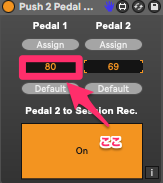
これでMIDIマップが出来る状態になります。
Defaultボタンで初期設定に戻せます。
Pedal to Session Recordボタンは、ちょっと説明が必要ですかね…
起動までが早くなるんですが、フットペダル2回踏むとNewになる機能がなくなります。
MIDIマッピングされたPedal 2は、Pedal to Session Record機能をバイパスします。
便利な使い方
アドリブの練習などにLooperを使う。ギタリストやベーシストには嬉しいんじゃないでしょうか。
コード進行だけさっと弾いてLooper使えたら便利ですよね。
別にセッションビューでも出来るっちゃできるんですけど、普段ギターを弾くときの感覚でやりたいひとにはうれしいかと。
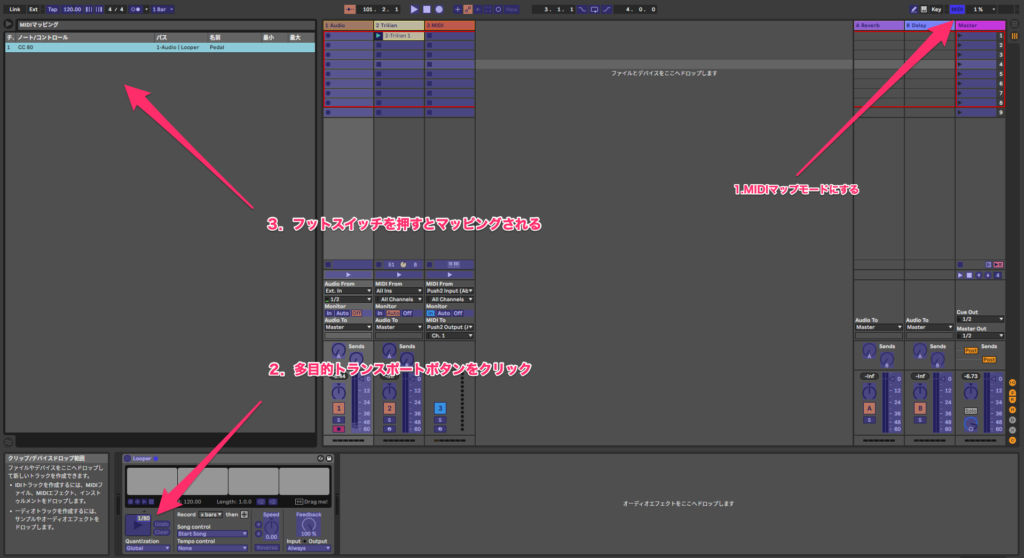
あとはデバイスのオン・オフなんかに組み入れておくと、ここだけディレイを飛ばすとか、アイデア次第でなんでも出来ますね。
私は、キースイッチアサインしてもなかなか面白いこと出来ると思いました。何か面白いアイデアがあったら教えて下さい…
PushでUserModeにして使えば同じことは出来るんですけど、PUSHにつないであるフットスイッチを気軽に使えると便利ですよね。鍵盤的に弾いたり、Drumrackで遊んだりするならUserモードに切り替えるのはだるいですし…
良く、ルーパーを使われるひとはMIDIマップしてテンプレートに保存すると、MIDIマッピングされた状態ですぐ作業できるのでとても便利です…
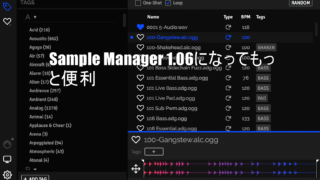




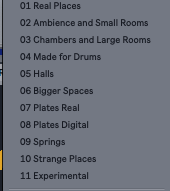












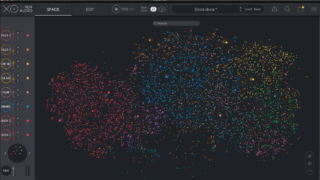


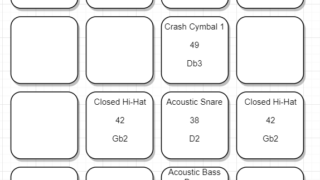

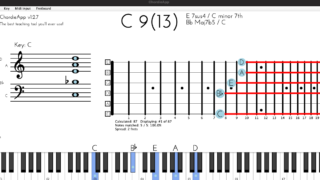



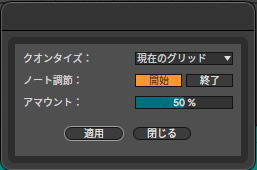





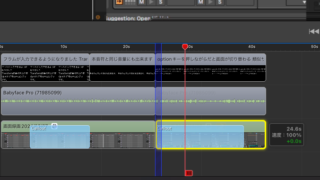
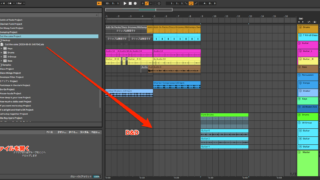






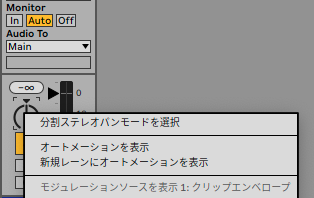


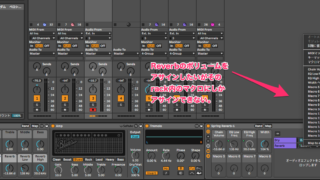


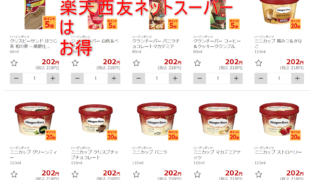








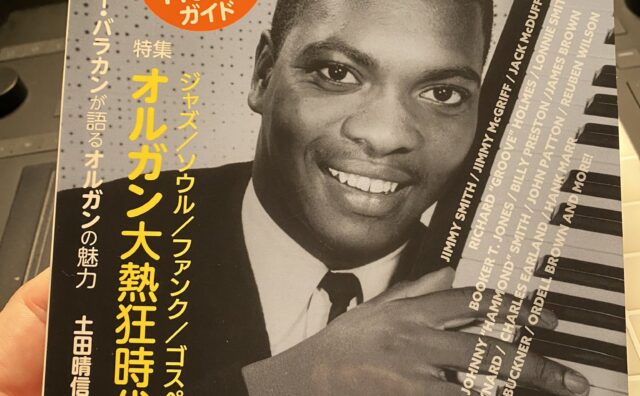








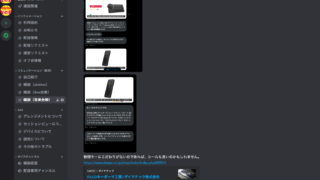

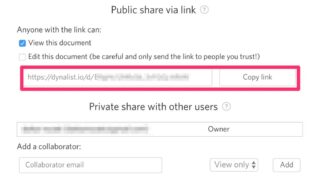
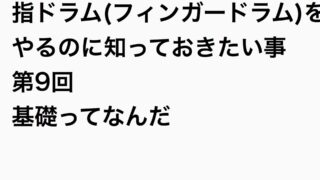




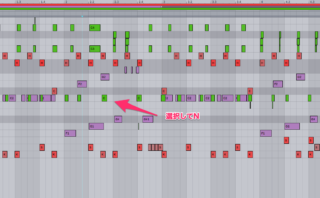

























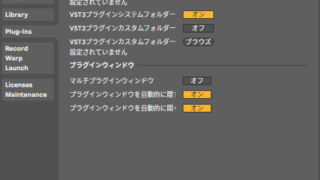
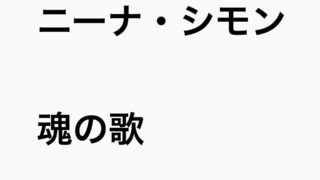

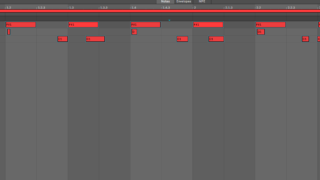


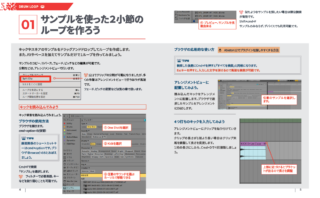






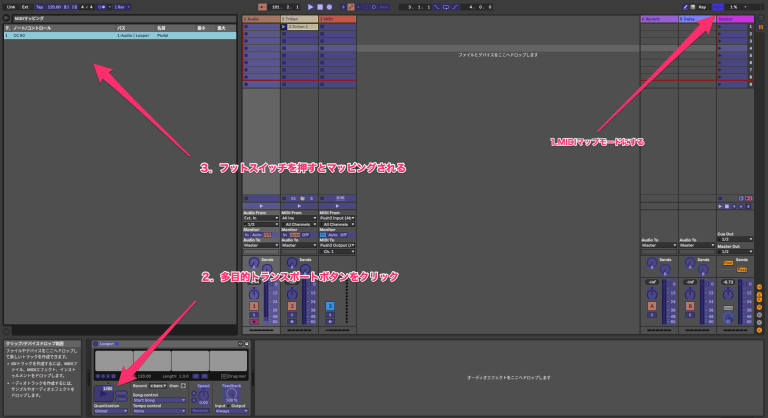

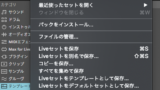
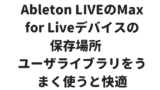


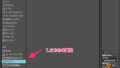
コメント